ZVT-Schnittstelle: Unterschied zwischen den Versionen
FBO (Diskussion | Beiträge) |
FBO (Diskussion | Beiträge) |
||
| Zeile 13: | Zeile 13: | ||
==Aufrufen der Schnittstellenkonfiguration== | ==Aufrufen der Schnittstellenkonfiguration== | ||
Um die ZVT-Schnittstelle zu konfigurieren, muss zunächst die Schnittstellenkonfiguration aufgerufen werden: | Um die ZVT-Schnittstelle zu konfigurieren, muss zunächst die Schnittstellenkonfiguration aufgerufen werden: | ||
#Klicken Sie im Hauptmenü auf {{Menü|Optionen}} → {{Menü|Schnittstellen}} oder drücken Sie die Tastenkombination <kbd class="light">⇑</kbd> + <kbd class="light">F12</kbd>. | #Klicken Sie im Hauptmenü auf {{Menü|Optionen}} → {{Menü|Schnittstellen}} oder drücken Sie die Tastenkombination <kbd class="light">⇑</kbd> + <kbd class="light">F12</kbd>. | ||
#Der Dialog ''Schnittstellenverwaltung'' öffnet sich. | #Der Dialog ''Schnittstellenverwaltung'' öffnet sich. | ||
#Klicken Sie auf ''ZVT''. | #Klicken Sie auf ''ZVT''. | ||
Nun können Sie die ZVT-Schnittstelle konfigurieren. | Nun können Sie die ZVT-Schnittstelle konfigurieren. | ||
| Zeile 21: | Zeile 23: | ||
<div class="imageMapHighlighter"> | <div class="imageMapHighlighter"> | ||
<imagemap> | <imagemap> | ||
File: | File:ZVTSchnittstelle.png|gerahmt|ohne|'''Schnittstellenverwaltung''', hier mit dem Register '''ZVT-Schnittstelle''' | ||
rect 1 69 55 89 [[DATEV-Schnittstelle]] | rect 1 69 55 89 [[DATEV-Schnittstelle]] | ||
rect 55 69 | rect 55 69 134 89 [[Elster-Schnittstelle]] | ||
rect | rect 134 69 210 89 [[Banking-Schnittstelle]] | ||
rect | rect 210 69 275 89 [[ZUGFeRD-Schnittstelle]] | ||
rect | rect 275 69 360 89 [[xRechnung-Schnittstelle]] | ||
rect | rect 360 69 415 89 [[TAPI-Schnittstelle]] | ||
rect | rect 415 69 482 89 [[GoogleCalendar-Schnittstelle]] | ||
rect | rect 482 69 538 89 [[DHL-Schnittstelle]] | ||
rect | rect 538 69 593 89 [[EDI-Schnittstelle]] | ||
rect | rect 593 69 640 89 [[ZVT-Schnittstelle]] | ||
rect 1 89 55 111 [[EPAP-Schnittstelle]] | rect 1 89 55 111 [[EPAP-Schnittstelle]] | ||
Version vom 19. April 2023, 10:22 Uhr
(Hauptseite → Optionen → Schnittstellen → Sie sind auf der Seite: ZVT-Schnittstelle)
Auf dieser Seite erhalten Sie Informationen, wie Sie die ZVT-Schnittstelle einrichten und verwenden können.
Über diese Schnittstelle kann der Zahlbetrag an ein ZVT-fähiges Kartenterminal gesendet werden. Das Terminal informiert die Kasse über den Abschluss des Kartenzahlvorgangs.
Freischaltung
Aufrufen der Schnittstellenkonfiguration
Um die ZVT-Schnittstelle zu konfigurieren, muss zunächst die Schnittstellenkonfiguration aufgerufen werden:
- Klicken Sie im Hauptmenü auf Optionen → Schnittstellen oder drücken Sie die Tastenkombination ⇑ + F12.
- Der Dialog Schnittstellenverwaltung öffnet sich.
- Klicken Sie auf ZVT.
Nun können Sie die ZVT-Schnittstelle konfigurieren.
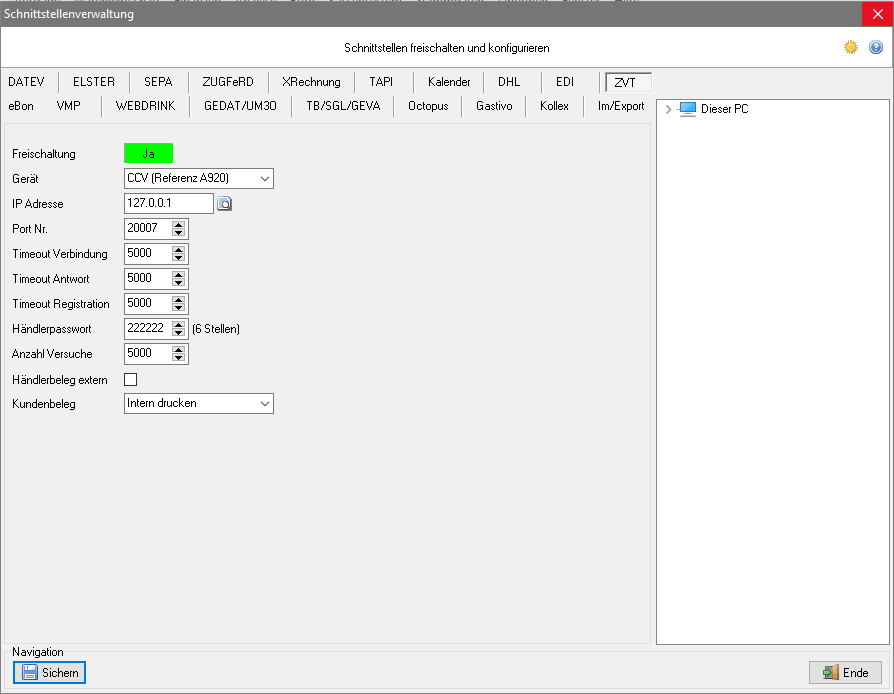
Konfiguration
Um die Schnittstelle zu konfigurieren, müssen einige Informationen zusammengestellt werden.
Checkliste für das Kartenterminals
Für die Konfiguration werden Informationen benötigt, die der Kundendienst des Terminalherstellers bereitstellen muss:
- Angaben zum Kommunikationsport
- Das Händlerpasswort
- Händlerbelegdruck abschaltbar?
- Kundenbelegdruck abschaltbar?
Presets
Derzeit sind für die Schnittstellenparameter einiger Kartenterminals fertige Presets verfügbar:
- Geräte von CCV
- Geräte von Verifone
Weitere Presets sind in Vorbereitung. Sollte kein passendes Preset verfügbar sein, kann die Eingabe der Schnittstellenparameter manuell erfolgen.
Schnittstellenparameter
Kommunikation
- IP Adresse des Terminals
- Kommunikationsport (Default: 20.007)
- Timeout Verbindung: Die Zeit, in der die Verbindung zum Gerät aufgebaut werden muss. (Default: 5.000ms)
- Timeout Antwort: Die Zeit, in der das Gerät die Anfrage der Kasse beantwortet. (Default: 30.000ms)
- Timeout Registration: Die Zeit, in der ein Zahlungsvorgang abgeschlossen werden muss. (Default: 60.000ms)
Belegdruck Die Kasse kann den Belegdruck des Terminals übernehmen, so dass Papier gespart wird. Die Angaben zur Zahlung werden dann auf dem Kassenbon gedruckt. Der Händlerbeleg kann ebenfalls ausgeschaltet werden.
Weiter zu VMP-Schnittstelle
(Hauptseite → Optionen → Schnittstellen → Sie sind auf der Seite: ZVT-Schnittstelle)
Fußnoten:
- ↑ Schnittstellenfreischaltungen sind teilweise kostenpflichtig. Weitere Informationen erhalten Sie beim Hersteller.